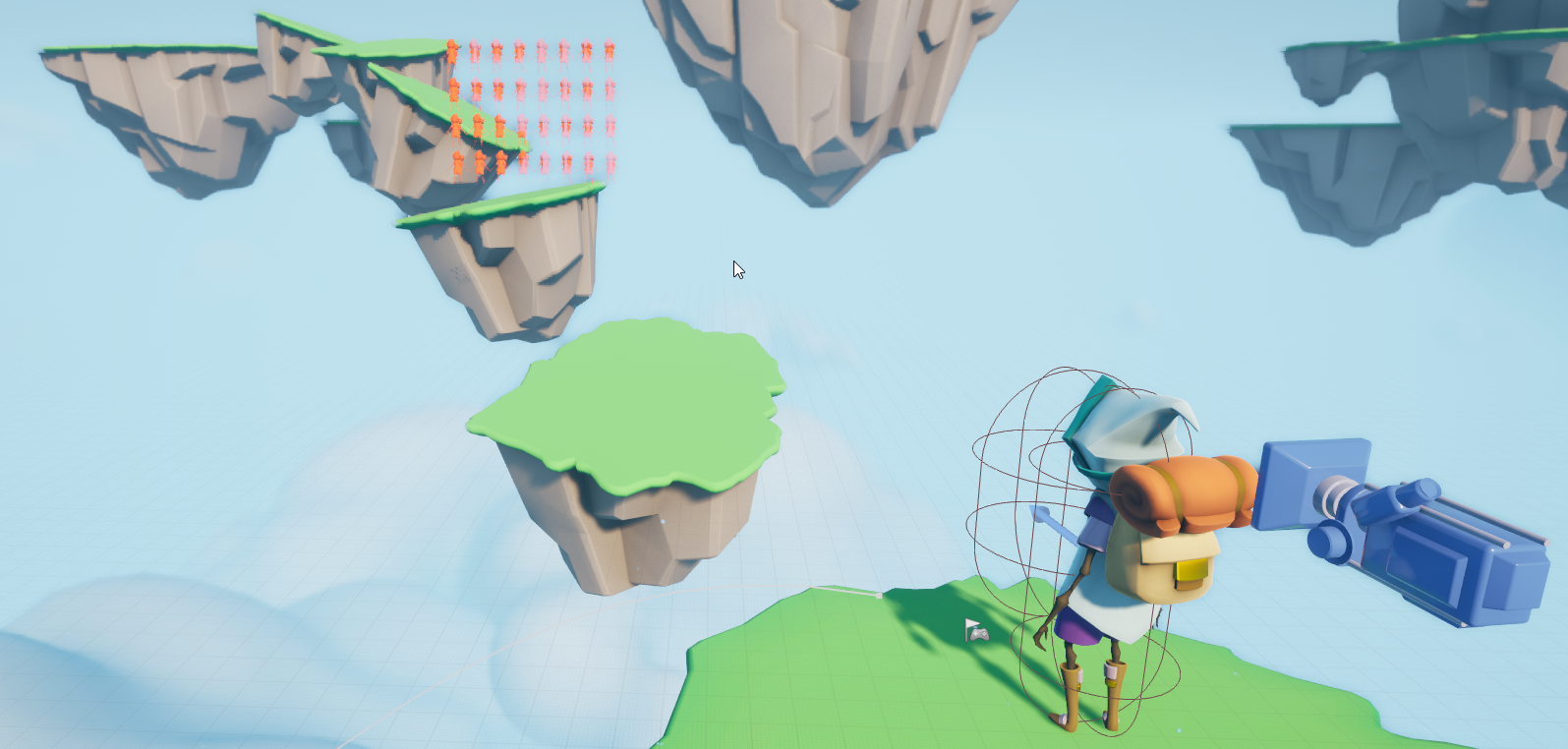
목차
- 언리얼 에디터 인터페이스 복습
- 오브젝트 트랜스폼
- 월드 좌표계와 로컬 좌표계
- 머티리얼 교체 및 색상 변경
- 간단한 월드 꾸미기
언리얼 에디터 인터페이스 복습
1. 뷰포트(viewport)
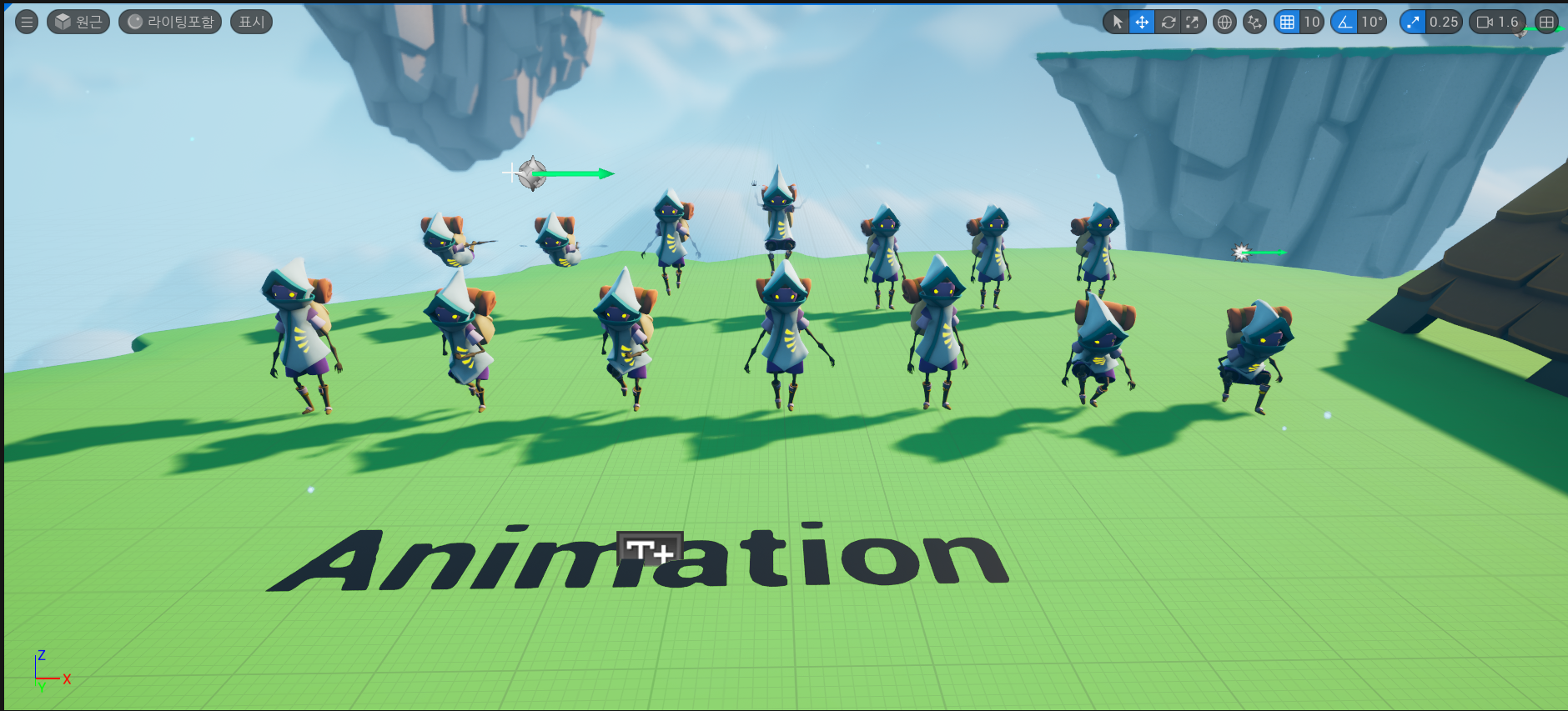 3D 환경을 실시간으로 확인하고 작업하는 메인 창입니다.
3D 환경을 실시간으로 확인하고 작업하는 메인 창입니다.
배치, 이동, 회전, 스케일링 등 모든 씬 작업이 이루어지는 메인 작업공간입니다.
액터란?
위 사진에 보이는 캐릭터, 구름, 땅 등이 월드에 배치된 "액터" 입니다.
정리하면, 월드에 존재하며, 배치될 수 있는 모든 오브젝트(객체)입니다.
Q, W, E, R로 액터를 편집할 수 있는 모드를 고를 수 있습니다.
Q(선택)

 액터를 고를 수 있습니다. 원하는 요소를 클릭하면 주황색 테두리로 선택된 것을 확인할 수 있습니다. 선택한 모든 요소를 선택 해제하려면 Esc를 누르면 됩니다.
액터를 고를 수 있습니다. 원하는 요소를 클릭하면 주황색 테두리로 선택된 것을 확인할 수 있습니다. 선택한 모든 요소를 선택 해제하려면 Esc를 누르면 됩니다.
W(이동)
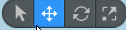
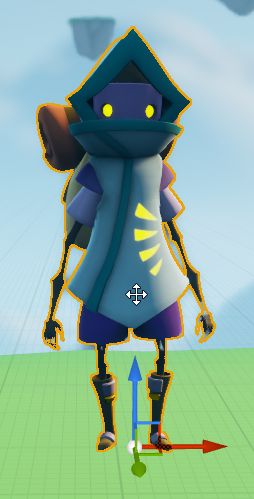 X, Y, Z 3개의 축으로 된 좌표계가 나오는데요.
X, Y, Z 3개의 축으로 된 좌표계가 나오는데요.
각 축의 방향을 누르면 선택한 요소를 옮길 수 있습니다.
가운데 흰색 공을 누르면 3방향 어디든 원하는 방향으로 쉽게 옮길 수 있습니다.
E(회전)
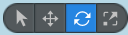
 X, Y, Z 3개의 축으로 된 좌표계가 또 나옵니다. 마우스를 움직이면 회전이 되며
X, Y, Z 3개의 축으로 된 좌표계가 또 나옵니다. 마우스를 움직이면 회전이 되며
360도까지 회전이 가능합니다.
R(크기 조절)
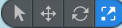
 이번엔 빨강 축 방향으로 크기를 늘려보았습니다.
이번엔 빨강 축 방향으로 크기를 늘려보았습니다.
가운데 흰색 네모를 누르면 3방향 동시에 크기를 조절이 가능합니다.
그러면 3D 캐릭터나 물체의 크기를 작거나 크게 만들 수 있습니다.
2. 아웃라이너(outliner)
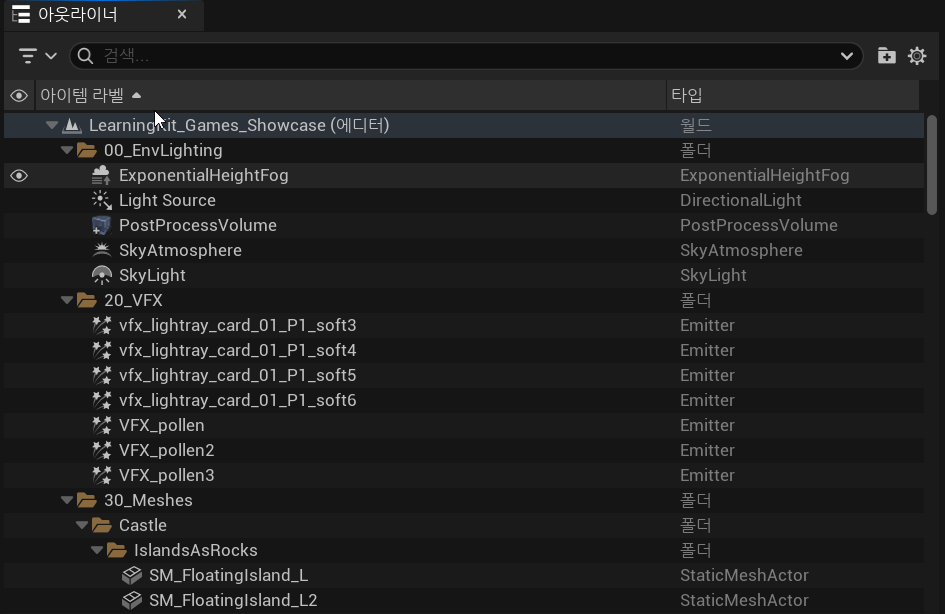 월드에 있는 액터들을 계층적 구조로 보여줍니다.
월드에 있는 액터들을 계층적 구조로 보여줍니다.
씬을 구성하고 정리하며, 빠르게 특정 액터를 찾는 데 쓰는 도구입니다.
액터를 계층 구조로 보기 쉽게 나타내줍니다.
현재 월드와 레벨에 있는 모든 항목이 표시됩니다.
검색과 필터링으로 원하는 항목을 빨리 찾을 수 있습니다.
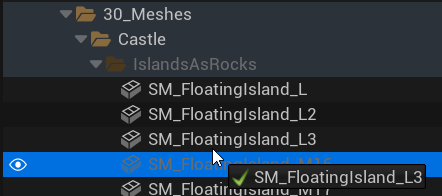 이런식으로 부모-자식 관계를 만들 수도 있습니다!
이런식으로 부모-자식 관계를 만들 수도 있습니다!
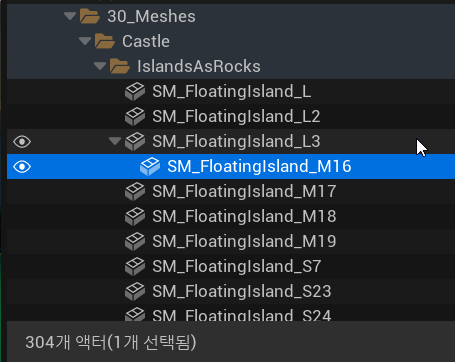 부모-자식 관계를 다시 풀려면 자식 요소를 한번 더 드래그해서
부모-자식 관계를 다시 풀려면 자식 요소를 한번 더 드래그해서
부모 요소에 갖다 놓으면 됩니다.
3. 디테일(details)

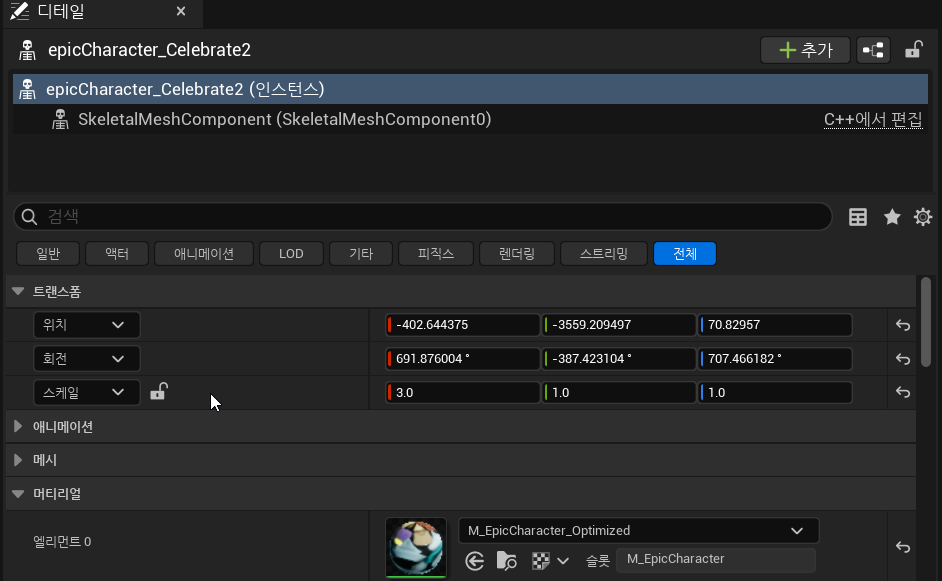 뷰포트에서 선택한 액터의 속성을 확인하고 수정할 수 있는 창입니다.
뷰포트에서 선택한 액터의 속성을 확인하고 수정할 수 있는 창입니다.
액터를 선택하면 디테일 창에서 선택한 액터에 여러 설정들을 할 수 있게 됩니다.
트랜스폼과 머티리얼 등을 실험해보았는데 아래에서 설명하겠습니다.
4. 콘텐츠 브라우저
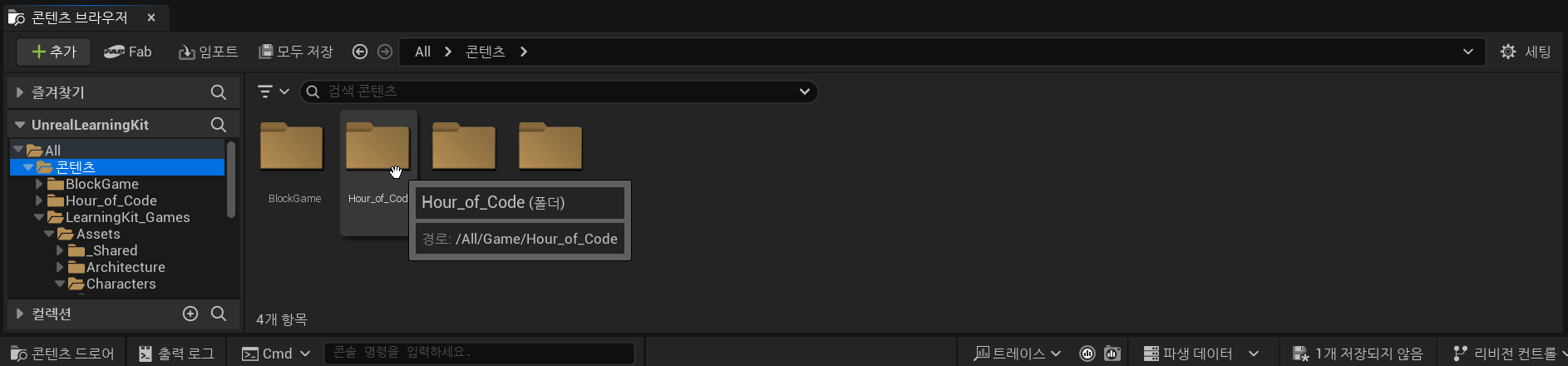 에셋(스태틱 메시, 텍스처, 머티리얼 등)을 관리하고 불러오는 공간이며,
에셋(스태틱 메시, 텍스처, 머티리얼 등)을 관리하고 불러오는 공간이며,
월드에 없는 요소를 가져와 새롭게 생성할 때 쓰는 도구입니다.
콘텐츠 드로어에서 콘텐츠 브라우저를 열 수 있고
ctrl + 스페이스 바로도 열 수 있습니다.
콘텐츠 브라우저는 파일탐색기와 경로가 같습니다.
그래서 외부 파일을 놓고 싶을 때 드롭다운으로 가져다 놓으면 됩니다.
5. 메뉴 바
 언리얼 에디터에서 필요한 기능들을 빠르게 찾기 위한 메뉴입니다.
언리얼 에디터에서 필요한 기능들을 빠르게 찾기 위한 메뉴입니다.
오브젝트 트랜스폼
먼저 오브젝트 트랜스폼이란 월드에 있는 오브젝트를 클릭하고
디테일 창에서 나오는 트랜스폼을 말합니다.
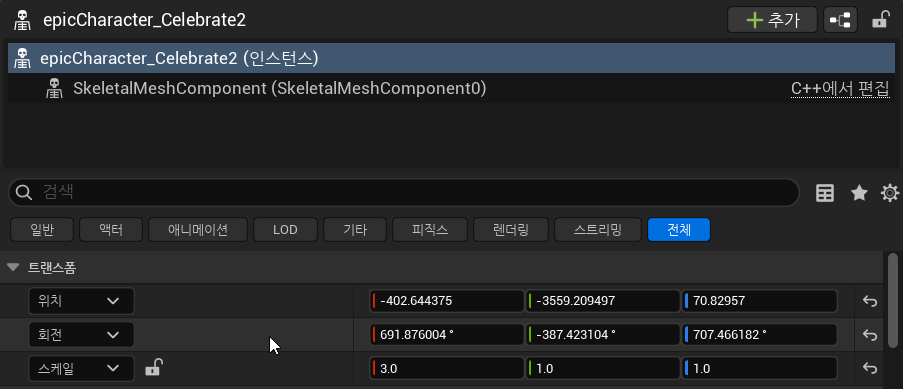 트랜스폼은 위치, 회전, 스케일 속성으로 구성되어 있습니다.
트랜스폼은 위치, 회전, 스케일 속성으로 구성되어 있습니다.
월드 좌표계와 로컬 좌표계
월드 좌표계와 로컬 좌표계의 특징을 알아보았습니다.

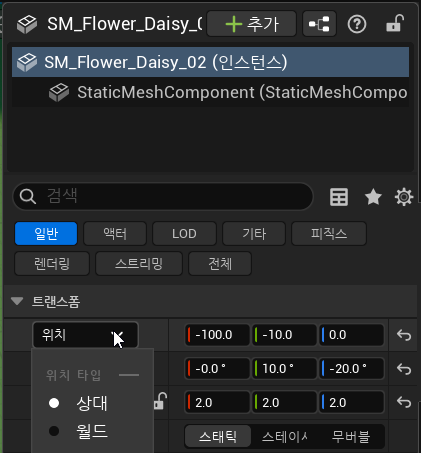 이렇게 부모와 자식을 아웃라이너에서 설정하고 트랜스폼에서 월드/상대 좌표계의 좌표를 바꿔보면서 이해했습니다.
이렇게 부모와 자식을 아웃라이너에서 설정하고 트랜스폼에서 월드/상대 좌표계의 좌표를 바꿔보면서 이해했습니다.
월드 좌표계 - 월드 좌표(0, 0, 0)의 기즈모를 기준으로 함
로컬 좌표계 - 부모 오브젝트(기준이 없다면 자기 자신)의 기즈모를 기준으로 함.
그리고 월드 좌표계와 로컬 좌표계로 변경이 일어난다면
이동과 회전시에 기즈모가 살짝 달라집니다.
기즈모란?
기즈모는 아래 사진처럼 3가지 축이 있고 그 방향대로 요소를
컨트롤할 수 있게 해주는 도구입니다.
- 월드 기준(이동)
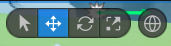
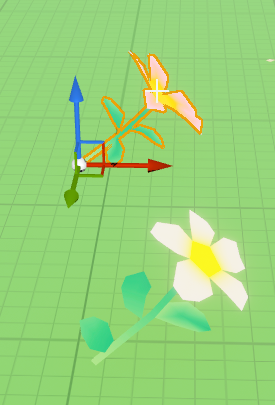
- 로컬 기준(이동)
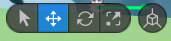

- 월드 기준(회전)
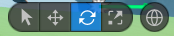
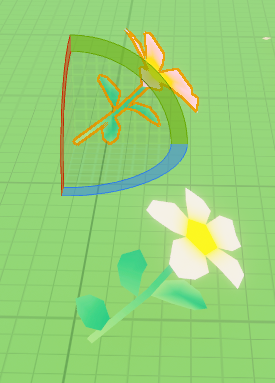
- 로컬 기준(회전)
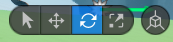
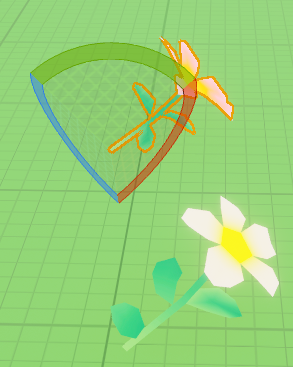
머티리얼 교체 및 색상 변경
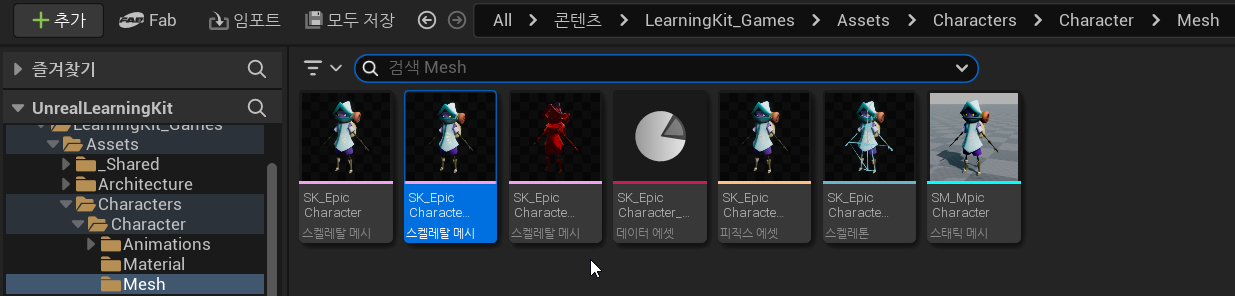 다른 캐릭터의 메시를 복사하고 싶어서 해당 경로를 찾았습니다.
다른 캐릭터의 메시를 복사하고 싶어서 해당 경로를 찾았습니다.
머티리얼 교체 및 색상을 변경하려면 일단 그 머티리얼(스킨)을 입힐
메시의 복사본을 만들어야합니다.
복사 방법
위 사진에서 스켈레탈 메시를 더블 클릭하면 아래처럼 창이 나옵니다.
변경 후에 저장하면 복사가 됩니다.

머티리얼 고르기
색상을 변경하기 전 기본 머티리얼을 고릅니다.
이 때, 머티리얼 인스턴스랑 머티리얼은 다른 것이니 주의해야 합니다.
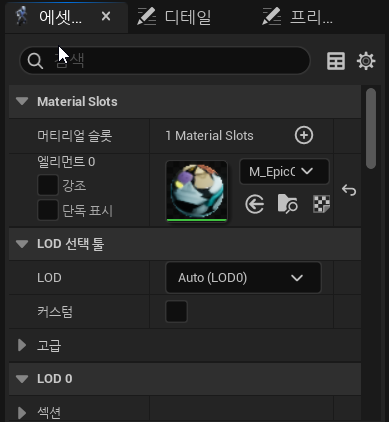
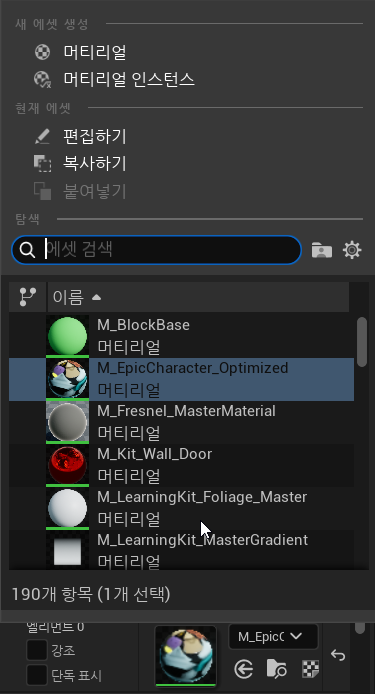
머티리얼 복사해놓기
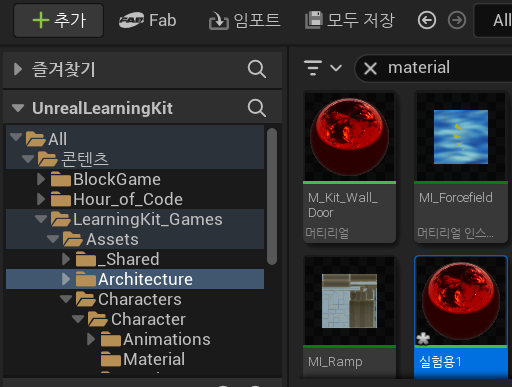 원하시는 머티리얼을 콘텐츠 브라우저에서 찾고
원하시는 머티리얼을 콘텐츠 브라우저에서 찾고 ctrl + d를 눌러 복사본을 만들 수 있습니다.
머티리얼 색상 변경
복사본을 더블 클릭하면 머티리얼의
색상 및 다양한 속성을 설정할 수 있는 창이 뜹니다.
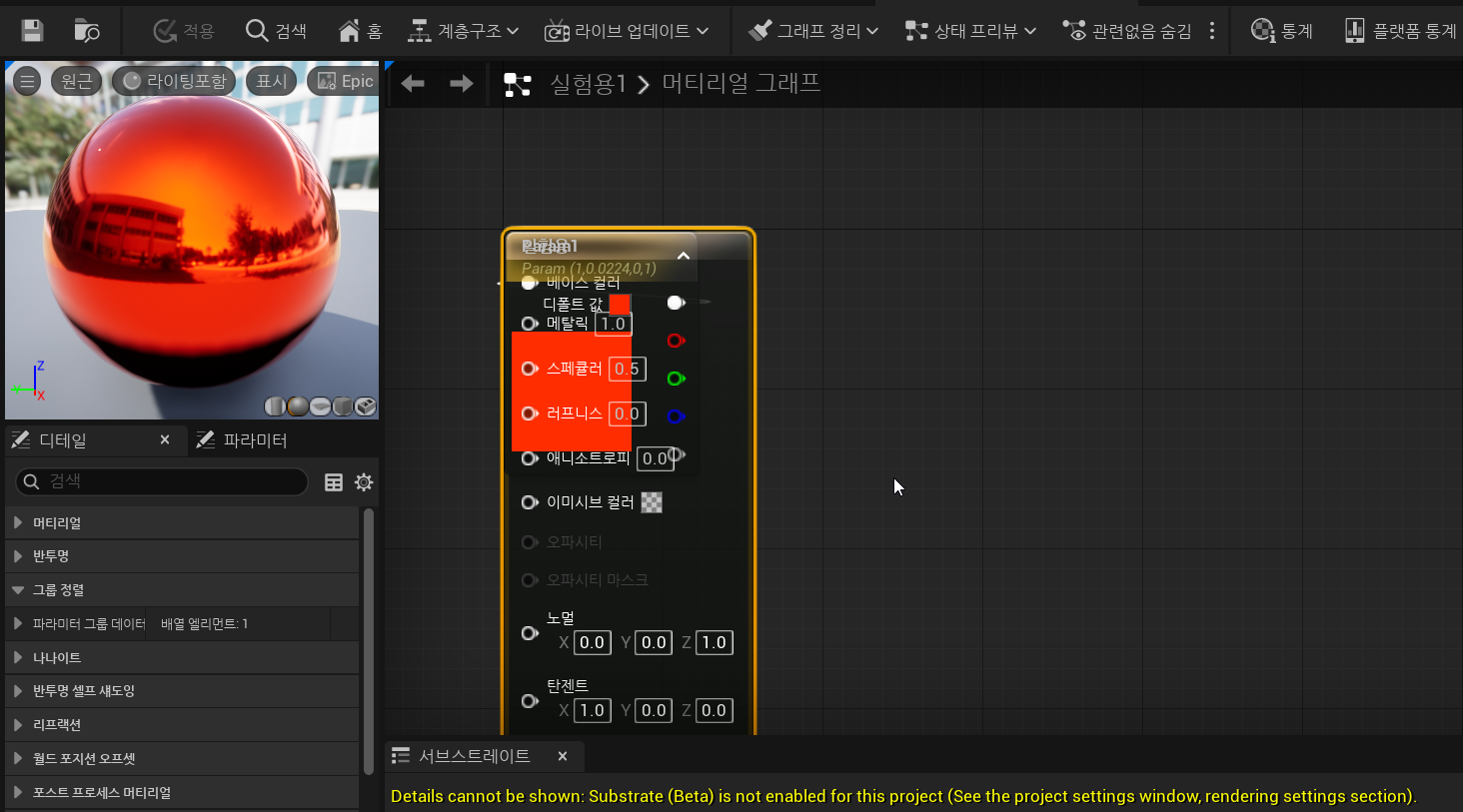
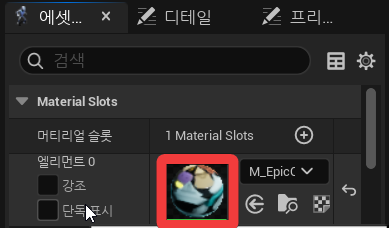 메시로 들어온 창에서 머티리얼을 더블 클릭해도 되는데 색상을 변경할 수 있는 창이 뜨는데 그러면 본래의 머티리얼이 날아가 버리니 주의합시다.
메시로 들어온 창에서 머티리얼을 더블 클릭해도 되는데 색상을 변경할 수 있는 창이 뜨는데 그러면 본래의 머티리얼이 날아가 버리니 주의합시다.
 베이스 컬러 아래 디폴트 값의 색상을 누르면 색상을 변경할 수 있는 창이 뜹니다.
베이스 컬러 아래 디폴트 값의 색상을 누르면 색상을 변경할 수 있는 창이 뜹니다.
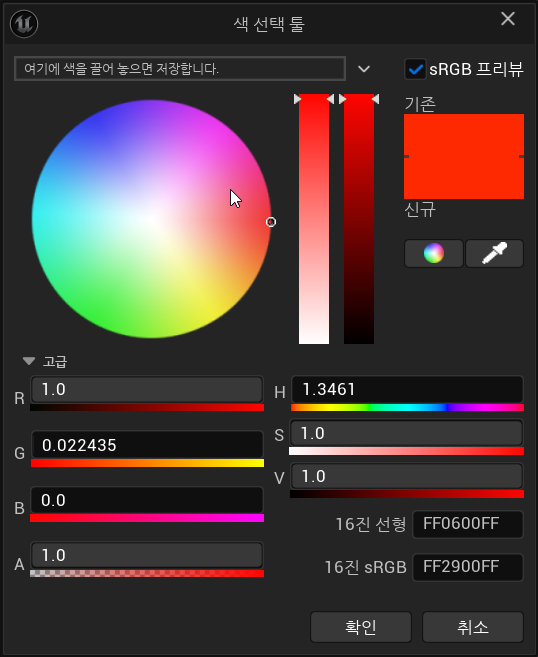 여기서 색을 정하고 확인을 누르면..
여기서 색을 정하고 확인을 누르면..
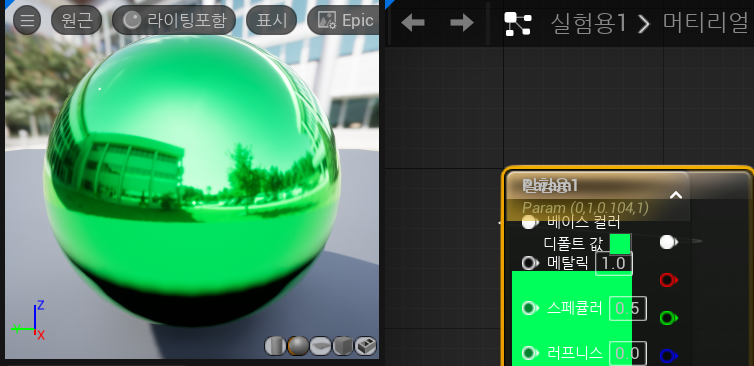 제가 선택한 색상으로 머티리얼의 색이 바뀌게 됩니다.
제가 선택한 색상으로 머티리얼의 색이 바뀌게 됩니다.
저장은 기껏 만든 머티리얼을 날려먹지 않으려면 필수입니다!
머티리얼 메탈릭&스페큘러&러프니스 알아보기
머티리얼엔 많은 속성들이 있겠지만 메탈릭, 스페큘러, 러프니스라는 속성이 눈에 띄였습니다. 그래서 실험해봤습니다.
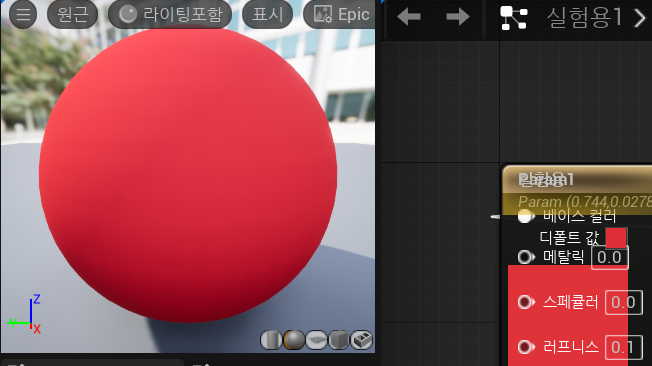 우선, 비교를 위한 기본 설정으로 빨간색이 좋을거 같아 바꿨습니다.
우선, 비교를 위한 기본 설정으로 빨간색이 좋을거 같아 바꿨습니다.
각 속성이 뭐하는 역할인지만 파악 후 실습해보았습니다.
메탈릭 설명입니다.

스페큘러 설명입니다.

러프니스 설명입니다.

Before - 메탈릭 0, 스페큘러 0, 러프니스 0.1
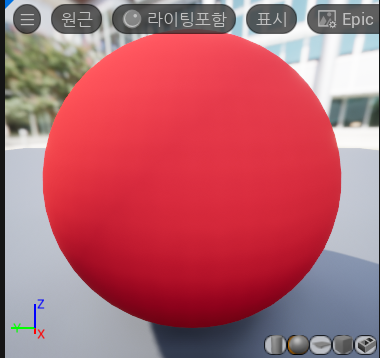
After - 메탈릭 1, 스페큘러 0, 러프니스 0.1
 확실히 재질이 말랑해 보이는 공에서 금속 재질 공으로 바뀌었습니다.
확실히 재질이 말랑해 보이는 공에서 금속 재질 공으로 바뀌었습니다.
Before - 스페큘러 0, 메탈릭 0, 러프니스 0.5
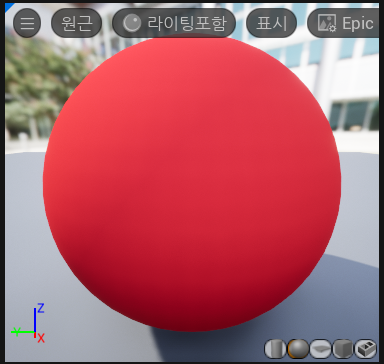 메탈릭이 금속 재질인데 스페큘러는 비금속 표면일 때 효과가 나타는 거 같아 메탈릭을 0으로 설정했습니다.
메탈릭이 금속 재질인데 스페큘러는 비금속 표면일 때 효과가 나타는 거 같아 메탈릭을 0으로 설정했습니다.
After - 스페큘러 1, 메탈릭 0, 러프니스 0.5
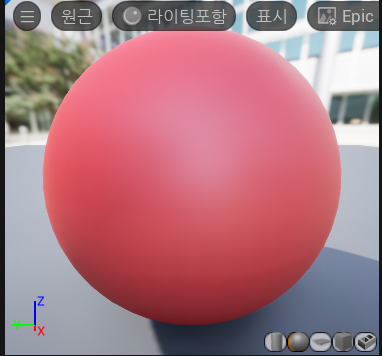 빛 반사가 더 잘되는 느낌이 듭니다. gpt한테 물어보니 스페큘러 값이 표면의 반사광의 강도를 조절하기 때문이랍니다. 스페큘러(Specular)는 광택의 정도를 정의한다는 것을 알게 되었습니다.
빛 반사가 더 잘되는 느낌이 듭니다. gpt한테 물어보니 스페큘러 값이 표면의 반사광의 강도를 조절하기 때문이랍니다. 스페큘러(Specular)는 광택의 정도를 정의한다는 것을 알게 되었습니다.
Before - 러프니스 1, 메탈릭 0, 스페큘러 0.1
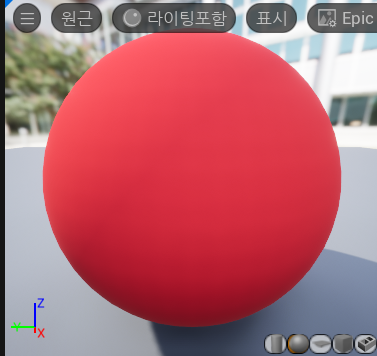 러프니스는 스페큘러가 0보다 커야 효과가 나타났습니다.
러프니스는 스페큘러가 0보다 커야 효과가 나타났습니다.
After - 러프니스 0, 메탈릭 0, 스페큘러 0.1
 머티리얼이 얼마나 거친가를 조절하는 정도가 러프니스의 설명이었습니다. 확실히 러프니스가 0에 가까워지니까 공이 좀 더 매끈해졌습니다.
머티리얼이 얼마나 거친가를 조절하는 정도가 러프니스의 설명이었습니다. 확실히 러프니스가 0에 가까워지니까 공이 좀 더 매끈해졌습니다.
간단한 월드 꾸미기
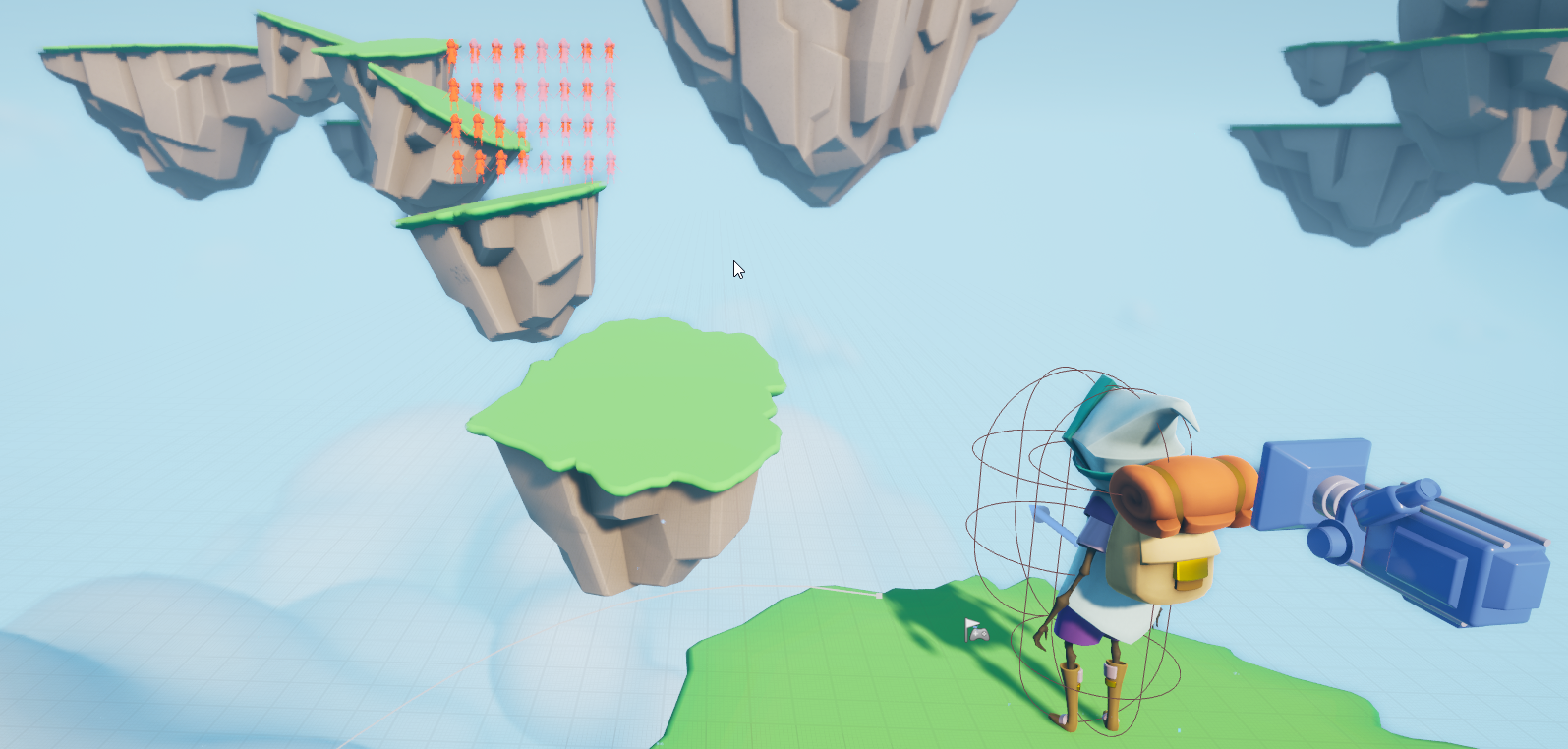 거인이 점프를 해서 저 하늘섬에 갈 수 있게 계단식으로 맵을 꾸몄습니다.
거인이 점프를 해서 저 하늘섬에 갈 수 있게 계단식으로 맵을 꾸몄습니다.
시간이 되면 간단한 탈출맵도 만들어 보고 싶습니다.
실습하며 알게 된 사실들
- 부모와 자식 관계
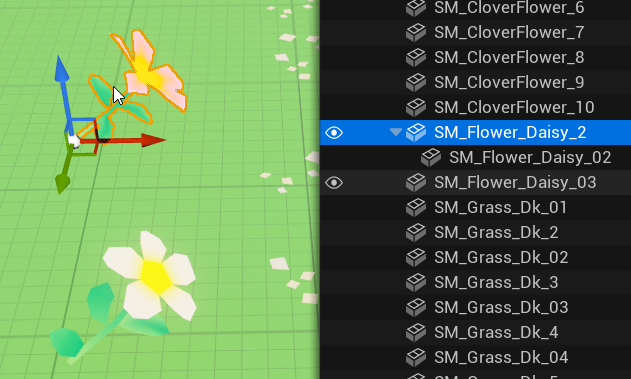 위의 분홍 꽃이 Daisy2고 아래 하얀 꽃이 Daisy02입니다.
위의 분홍 꽃이 Daisy2고 아래 하얀 꽃이 Daisy02입니다.
 분명히 Daisy2만 크기를 조정하였는데 자식인 Daisy02도 크기가 조정되었습니다.
분명히 Daisy2만 크기를 조정하였는데 자식인 Daisy02도 크기가 조정되었습니다.
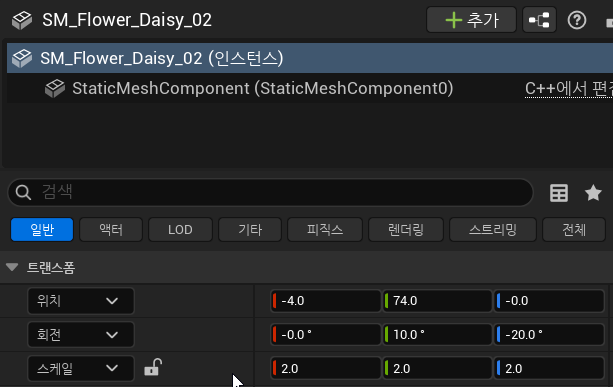 자식인 하얀 꽃의 스케일을 바꾸어도 부모에는 적용되지 않습니다.
자식인 하얀 꽃의 스케일을 바꾸어도 부모에는 적용되지 않습니다.
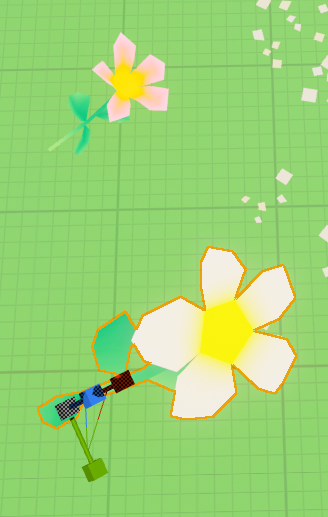

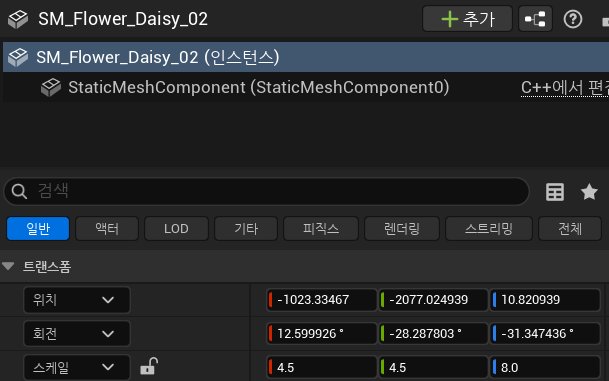 부모-자식 관계를 풀면 위치, 회전, 스케일의 값이 바뀌는 것으로 보아
부모-자식 관계를 풀면 위치, 회전, 스케일의 값이 바뀌는 것으로 보아
자식은 부모를 기준으로 위치, 회전, 스케일 값을 계산한다는 걸 알 수 있었습니다.
이후 실험을 통해...
자식의 위치: 부모의 위치를 기준으로 상대적 위치
자식의 회전: 부모의 회전을 기준으로 회전값이 더해짐
자식의 스케일: 부모의 스케일에 자식의 스케일이 곱해짐
해당 사실을 알게 되었습니다.
- 폰 설정 방법
'폰'이란?
액터의 일종으로 플레이어가 몰입해서 조종할 수 있는
오브젝트나 캐릭터입니다.
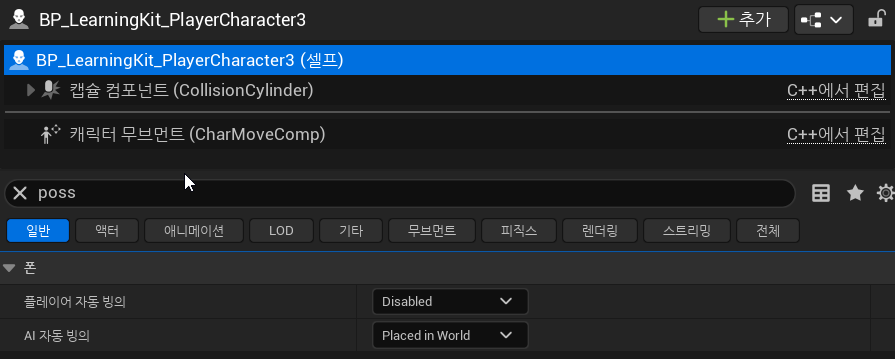
캐릭터를 클릭하면 나오는 디테일 창에서 posses를 칩니다.
여기서 플레이어 자동 빙의 player 0으로 설정하면
그 캐릭터로 빙의가 됩니다.
- Possess 순서의 동작
실험을 해봤습니다.
캐릭1 → 캐릭2 → 캐릭3 순서로 player 0으로 빙의가 설정되었을 때,
캐릭3의 Possess를 Disabled하면 이전 순서(캐릭2)로 자동 전환됩니다.
Player Controller는 마지막으로 Possess 했던 캐릭터가 비활성화되면 그 전의 캐릭터로 빙의합니다.
다른 캐릭터로도 빙의를 해보고 싶었는데
다른 캐릭터에는 캡슐 컴포넌트와 캐릭터 무브먼트가 없어서
폰 설정이 검색해도 나오지 않습니다.
- 알아두면 좋은 단축키
ctrl+alt+drag : 뷰포트에서 바로 ctrl+alt를 누른 채로 드래그하면
그 범위 안의 액터를 모두 선택할 수 있습니다.
alt : 꾹 누른 상태로 요소를 이동시키면 복제가 됩니다.
alt+shift : alt와 똑같이 복제가 됩니다. 화면이 복제된 요소를 따라가서 만들 때 더 편리합니다.
ctrl+space : 콘텐츠 브라우저가 열립니다.
shift+click : 아웃라이너에서 같은 요소를 여러 개 선택해야 될 때가 있습니다. 첫번째 항목 클릭 후 마지막 항목을 shift+click으로 누르면 같은 항목이 다 선택됩니다.
